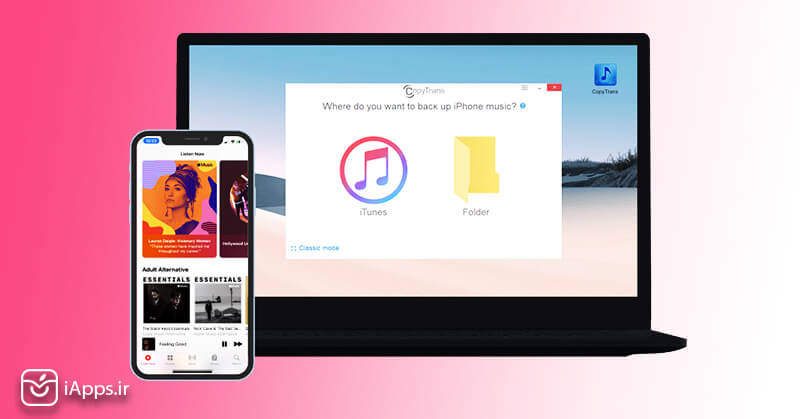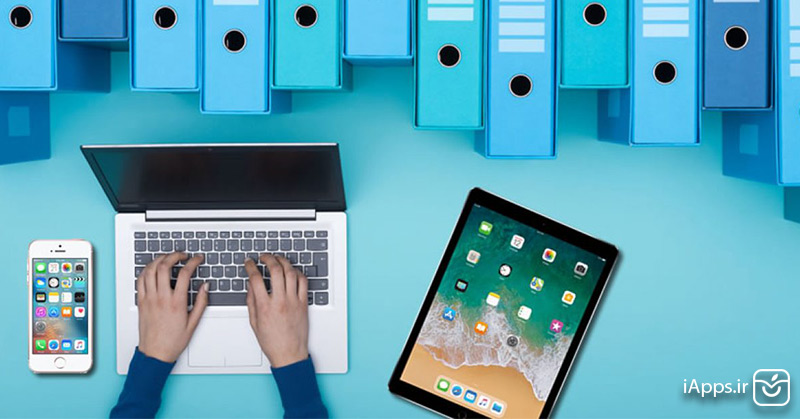انتقال اطلاعات آیفون به کامپیوتر+ آموزش
اگر شما هم از کاربران آیفون هستید و فایلهای زیادی روی حافظه گوشی خود ذخیره میکنید، به احتمال زیاد همیشه باید از یک شیوه برای انتقال فایلهای خود استفاده کنید. ما در این مقاله به شما چند شیوه انتقال اطلاعات آیفون به کامپیوتر را آموزش میدهیم تا بتوانید این کار را به سریعترین روش انجام دهید.
انتقال اطلاعات آیفون به کامپیوتر با airdrop
یکی از شیوههای سریع انتقال فایل از آیفون به کامپیوتر، استتفاده از AirDrop است، این ابزار که به صورت پیشفرض روی گوشیهای آیفون و مک نصب شدهاست، بسیار کاربردی است. و به شما کمک میکند تا به سادگی عکسها، آهنگها و انواع اطلاعات خود را به مک انتقال دهید.
برای انجام دادن این کار، اول وارد برنامه AirDrop شوید و بلوتوث یا وایفای گوشی و مک خود را فعال کنید. بعد از این کار، شما میتوانید هر چیزی که میخواهید را در بین گوشی و لپ تاپ خود کپی پیست کنید. بدون اینکه از هیچ سیم یا کابلی استفاده کرده باشید.
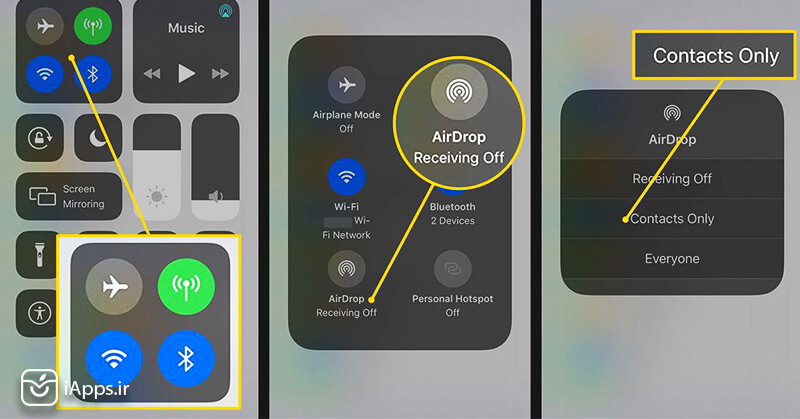
انتقال فایل بدون افت کیفیت
اما اگر سیتم شما ویندوز است، قطعا نمیتوانید از ایر دراپ استفاده کنید. و باید شیوهی دیگری را برای انجام این کار در نظر بگیرید، پس میتوانید از iCloud Drive استفاده کنید، البته هر حافظه ابری دیگری باشد هم میتوانید از آن استفاده کنید. و کافیست، هر فایلی که میخواهید، را در آن کپی کنید، و از سیستم ویندوز خود وارد برنامه شوید و آن را دریافت کنید.
یکی از ویژگیهای بسیار جذاب این روش، حفظ کیفیت عکس و فیلمهایی است که در آن قرار میدهید، هرفایلی که در حافظه ابری قرار میدهید، کیفیتشان را از دست نمیدهند و این نکته خوب و قابل توجهی است. اما برای انتقال اطلاعات آیفون به کامپیوتر با این شیوه تنها باید حواستان باشد که ایمیلی که روی گوشی و ویندوزتان است، یکی باشد، تا بتوانید به راحتی از داخل سیستم به آنها دسترسی داشته باشید.
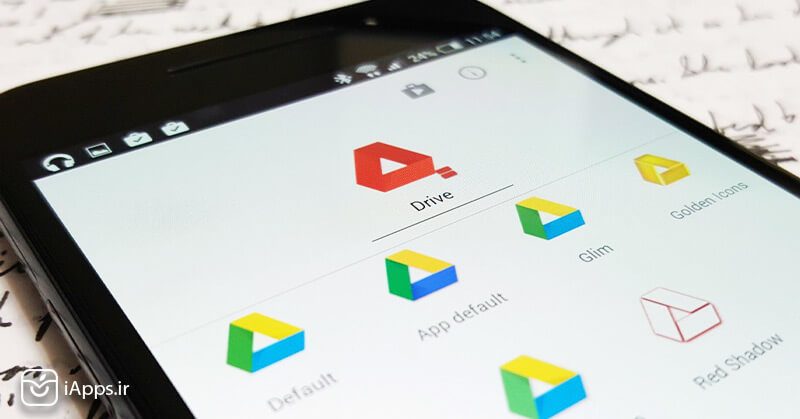
جا به جایی فایل و انتقال اطلاعات آیفون به کامپیوتر با آیتونز
یکی دیگر از روشهایی که میتوانید از آن برای انتقال اطلاعات آیفون به کامپیوتر، استفاده از آیتونز است. این نرم افزار که توسط شرکت اپل منتشر شده است، هم به شما در انتقال فایلها کمک میکند، هم یک کتابخانه کامل برای آهنگها و محتوای صوتی شما است.
برای انتقال فایلهای خود با itunes اول باید برنامه آن را روی گوشی و سیتم خود داشته باشید. بعد از این کار باید وارد نرم افزار شوید و فایلهایی که میخواهید انتقال دهید را داخل یک پوشه مجزا قرار دهید. و سپس از داخل برنامه آن را به قسمت آهنگها و یا ویدیوهای خود منتقل کنید.
البته حواستان باشد که برای انتقال از آیتونز باید گوشی خود را به وسیله کابل USB به سیتم خود وصل کنید، تا بتوانید تمام این مراحل را انجام دهید. شما میتوانید از همهی این روشها برای انتقال فایل آیفون به کامپیوتر، استفاده کنید تا به سریعترین شیوه بتوانید فایلهای خود را جابهجا کنید و لذت ببرید.